検索はキーワードに基づいています。
例:「手順」
自然言語で検索しないでください
例:「新しいプロシージャを作成するにはどうすればよいですか?」
マグネットエフェクター
エフェクターは、ターゲットアイテム、特にメッシュレイヤーに影響を与え、特定の方法で変形させる手段です。割り当てるときMagent EffectorアイテムにModoマグネット自体の中心に向かって、定義された範囲内のポイントを描画します。の選択Repulsiveオプションはポイントを外側に押し出します。
エフェクターの適用
エフェクタを追加するには、 Item ListのAdd Itemsコマンドを使用しますが、エフェクタを配置するだけなので、意図した結果が得られません。 Itemsリスト。適切な結果を得るには、エフェクターをメッシュレイヤーに一般的な影響。General Influenceはメッシュに作用し、エフェクター自体が、Influenceがターゲットを変更する方法に関する指示を生成します。
エフェクタを追加した場合Itemsモード、 Modoエフェクタとメッシュレイヤーを自動的に接続します。まず、対象アイテムをItemsリストまたは任意の3Dビューポート、次に右クリックアイテムと選択してくださいAdd Mesh Operation、次に Effectors、 ダブルクリックMagnet Effector。また、対象のアイテムを選択して、 EffectorのボタンDeformersのサブタブLayoutインターフェース。エフェクターを作成したら、それを配置し、その値を変更して目的の結果を生成できます。エフェクタを複数のアイテムに適用すると、 Modoメッシュに対するエフェクタの相対位置に基づいて、影響を受ける各アイテムを変形します。
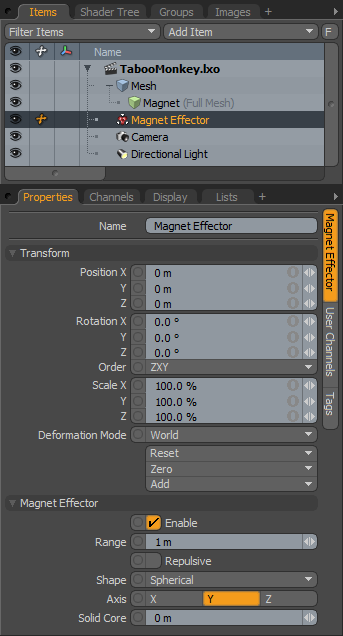
Name:現在のアイテムの名前を表示します。左クリックして名前を変更できます現在の名前と新しい名前を入力します。
変身
Position XYZ:XYZ空間でのエフェクター項目の数値位置を示します。これらの値は、エフェクタの影響の起点を定義します。
Rotation XYZ:エフェクターアイテムの回転を数値で示します。これらの値は、エフェクタの影響の方向を定義します。
Order:次の順序を示しますModoエフェクター項目に回転を適用します。この順序を変更することで、ジンバルロックを削減または排除できる場合があります。
Scale XYZ:3Dビューポートでのアイテムの表現のサイズを数値で設定します。アークの影響のスケールを調整するには、 Use Lengthオプションを指定し、 Radius値。
Deformation Mode:エフェクタの変換がどのように変形に変換されるかを決定します。
• World -これはデフォルト設定であり、エフェクタのワールド位置に基づいて変形を決定します。ほとんどの場合、これにより期待される結果が得られます。
• Local -これは、 Setupエフェクターの位置に関係なく、アイテムが静止状態にあるかのようにアイテムの位置。これは、リギング時の操作ワークフローの順序に役立ちます。
• Local ** Rotation Modes -これはLocalモード、しかしModo指定された回転のみを適用します。これにより、 Rotation Effectorパラメトリック補間。
Reset:選択した変換値を(0,0,0)にリセットし、アイテムをデフォルトの状態に戻します。
Zero:選択した変換プロパティ値をにリセットします0ただし、アイテムの位置とメッシュの位置はそのままです。Modoメッシュアイテムのチャネルにネガティブトランスフォームアイテムを追加することでこれを行います。
Add:変換アイテムを追加して、アイテムの位置、回転、またはスケールを制御します。デフォルトでは、新しいアイテムには変換アイテムが関連付けられていません(ただし、 Propertiesパネル)。シーンのオーバーヘッドを減らすために、必要に応じて必要な変換のみを追加してください。これも使えますAdd参照に必要なデフォルトの0、0、0値を維持しながら、選択した変換のセットをチャネルリストに追加する関数。(チャネルをオーバーライドするには、チャネルが存在している必要があります。)
マグネットエフェクター
Enable:レイヤーの効果のオンとオフを切り替えます。オフにすると、レイヤーはシーンに影響を与えません。しかしながら、 Modo無効なレイヤーをシーンに保存し、その値は永続的に保持されますModoセッション。
Range:影響範囲を決定します。Modo範囲内の値は変形しますが、範囲外の値は変形しません。
Repulsive:選択してくださいModoロケーターの位置からポイントをプッシュします。(デフォルトでは、 Magnet Effectorロケーターの位置に向かってポイントを引っ張ります。)
Shape:エフェクタのフィールドの形状を設定し、ポイントをエフェクタに(またはエフェクタから)移動する方法を決定します。
• Planar -この形状では、ポイントはに基づいて方向軸に直線的に引き付けられますRange値。
• Spherical -この形状では、 Range値は、影響のある円形の領域の中心に引き付けられます。
• Cylindrical -この形状では、 Range値は、円筒形の中心線に引き付けられます。
Axis:の軸方向を決定しますShapeオプション。これは、 PlanarそしてCylindrical形。(選択した場合Spherical、 Modoすべての軸で同じ結果が生成されます。)
Solid Core:固体と見なされる磁石の中心からの距離を指定します。Modoこの範囲内のポイントをシェイプの表面に移動します。
役に立たなかったのでごめんなさい
なぜこれが役に立たなかったのですか? (当てはまるもの全てをご確認ください)
ご意見をいただきありがとうございます。
探しているものが見つからない場合、またはワークフローに関する質問がある場合は、お試しくださいファウンドリサポート。
学習コンテンツを改善する方法についてご意見がございましたら、下のボタンを使用してドキュメントチームにメールでお問い合わせください。
フィードバックをお寄せいただきありがとうございます。